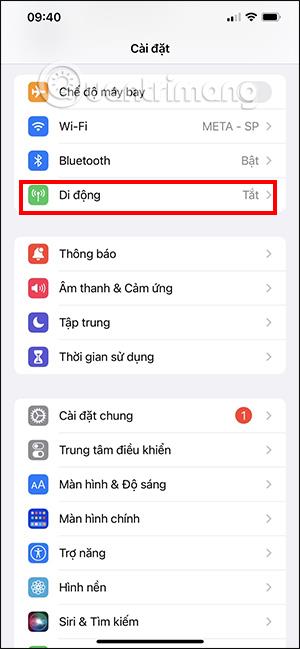Katere aplikacije za iPhone dostopajo in uporabljajo dovoljenja ali nastavitve naprave, imajo poseben seznam, ki ga lahko upravljamo, na primer, katere aplikacije za iPhone uporabljajo lokacijo itd. V tem članku boste izvedeli, kako. Preverite, katere aplikacije za iPhone uporabljajo mobilne podatke, da boste lahko upravljajte porabo podatkov in se izognite pretiranim stroškom, ko se prijavite za podatkovne pakete Viettel ali druge operaterje.
Kako videti aplikacije iPhone, ki uporabljajo mobilne podatke
Korak 1:
V vmesniku iPhone kliknite Nastavitve, nato pa bomo v novem vmesniku kliknili Podatki , da si ogledate vse aplikacije, ki uporabljajo podatke v telefonu.

2. korak:
V tem vmesniku se pomaknite navzdol in videli boste seznam uporabe mobilnih podatkov na vašem iPhoneu in količino uporabljene zmogljivosti. Aplikacije ali nastavitve, ki uporabljajo največ mobilnih podatkov, bodo prikazane na vrhu, razvrščene od visokega proti spodnjemu.

3. korak:
Nadaljujte s pomikanjem navzdol do dna in videli boste možnost Ponastavi statistiko . To je čas, ko so bili mobilni podatki zabeleženi do trenutka, ko so bili zadnjič ponastavljeni. Tukaj se lahko tudi dotaknete, da znova izračunate porabo mobilnih podatkov v aplikaciji.

4. korak:
Če želite, da določena aplikacija za iPhone ne uporablja več mobilnih podatkov , preprosto potisnite okrogel gumb na aplikaciji v levo.

5. korak:
Poleg tega je iPhone zagotovil Low Mode , ki uporablja mobilne podatke v nizkem načinu za omejitev uporabe mobilnih podatkov nekaterih aplikacij.
Tudi v mobilnem vmesniku kliknite Možnosti mobilnih podatkov . Nato kliknemo Podatkovni način .


Zdaj morate preklopiti iz standardnega načina v način z malo podatkov .


7. korak:
Ko WiFi v iPhonu odpove in naprava samodejno preklopi na uporabo mobilnih podatkov, bo to povzročilo porabo podatkov brez vaše vednosti. Če je tako, lahko ta način izklopite, da ne boste več samodejno preklopili na uporabo mobilnih podatkov.
V razdelku Wi-Fi Assist bomo ta način izklopili s pomikom okroglega gumba v levo.